Se você está enfrentando problemas com o seu Motorola Moto G04s ou precisa prepará-lo para uma nova configuração, formatá-lo pode ser a solução ideal. Neste tutorial, vamos mostrar dois métodos eficazes para realizar a formatação: através do modo de recuperação e pelas configurações do próprio aparelho. Siga nossos passos para escolher a abordagem que melhor se adapta às suas necessidades e garantir que seu dispositivo esteja pronto para uso novamente.
O que fazer antes de formatar o Motorola Moto G04s?
Antes de formatar (hard reset) o seu Motorola Moto G04s, é essencial tomar algumas medidas para proteger seus dados. Aqui estão as etapas recomendadas:
- Faça backup de fotos, vídeos, contatos e outros arquivos importantes em um serviço de armazenamento na nuvem (como o Google Drive) ou transfira-os para um computador.
- Anote informações importantes, como senhas de contas, senhas de Wi-Fi e configurações personalizadas, para facilitar a reconfiguração do dispositivo após a formatação.
- Remova a conta Google e a conta Samsung para evitar problemas de sincronização e desvinculação do dispositivo.
- Verifique se a bateria do dispositivo está carregada, idealmente acima de 50%, para evitar que ele desligue durante o processo de formatação.
- Para proteger suas informações pessoais, retire o cartão SIM e o cartão de memória antes de iniciar a formatação.
Como formatar o Motorola Moto G04s através modo de recuperação?
Se você precisa formatar o seu Motorola Moto G04s e deseja usar o modo de recuperação, siga os passos abaixo:
Passo 1: Pressione e segure o botão Liga/desliga até que o dispositivo desligue completamente. Em seguida, mantenha pressionados simultaneamente os botões Aumentar Volume e Liga/desliga.
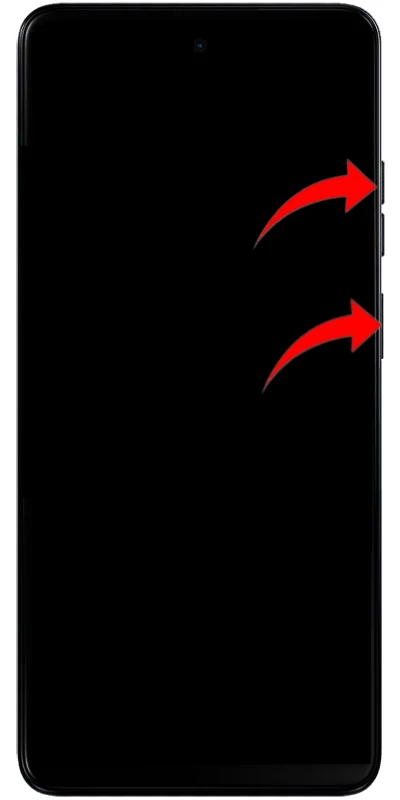
Passo 2: Continue segurando os botões até que a tela exiba o logotipo “Motorola” e, em seguida, o menu do modo de recuperação.

Passo 3: Na tela do menu de recuperação, use o botão Diminuir Volume para navegar até a opção “Wipe data/factory reset“. Pressione o botão Liga/desliga para confirmar a seleção.
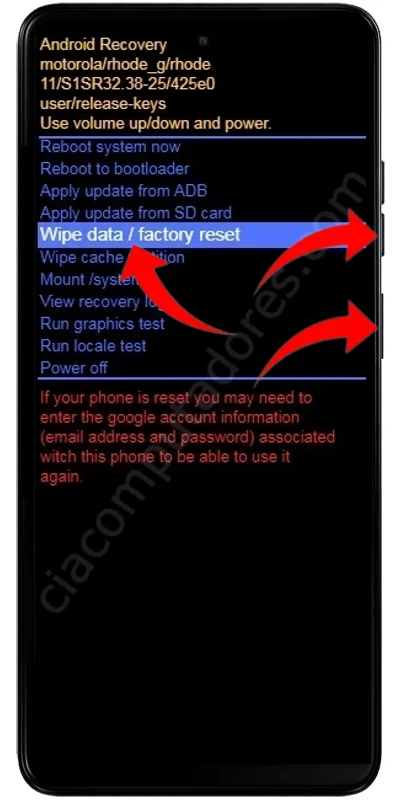
Passo 4: Na tela seguinte, selecione a opção “Factory data reset” usando o botão Diminuir Volume. Pressione o botão Liga/desliga para confirmar a formatação. Todos os dados serão apagados.
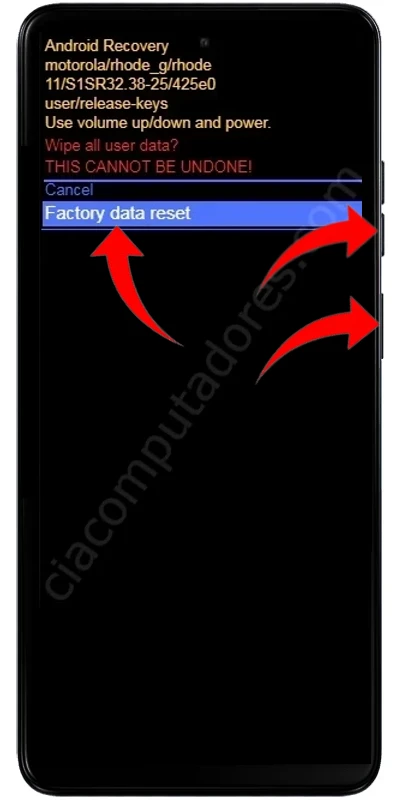
Passo 5: Quando o processo de formatação estiver concluído e você retornar ao menu inicial do modo de recuperação, pressione o botão Liga/desliga para reiniciar o celular.

Aguarde o reinício completo do seu Moto G04s. Após a reinicialização, o dispositivo estará como novo, pronto para ser configurado novamente.
Como formatar o Motorola Moto G04s pelas configurações?
Para formatar o Motorola Moto G04s pelas configurações, siga estes passos:
Passo 1: Vá para as Configurações do seu Moto G04s tocando no ícone de engrenagem.

Passo 2: Em seguida, role para baixo e selecione a opção Sistema. Na tela seguinte, toque em Avançado.
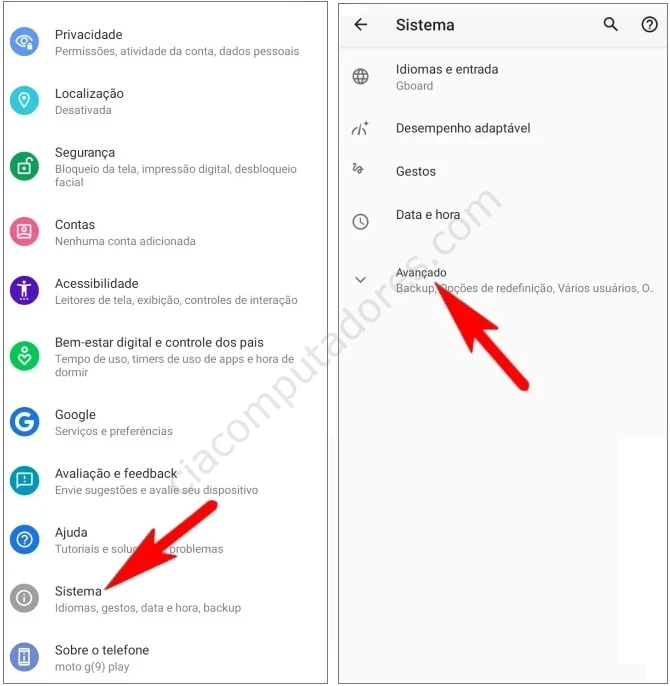
Passo 3: Na próxima etapa, toque em Opções de redefinição e depois selecione Apagar todos os dados (redefinição de fábrica).
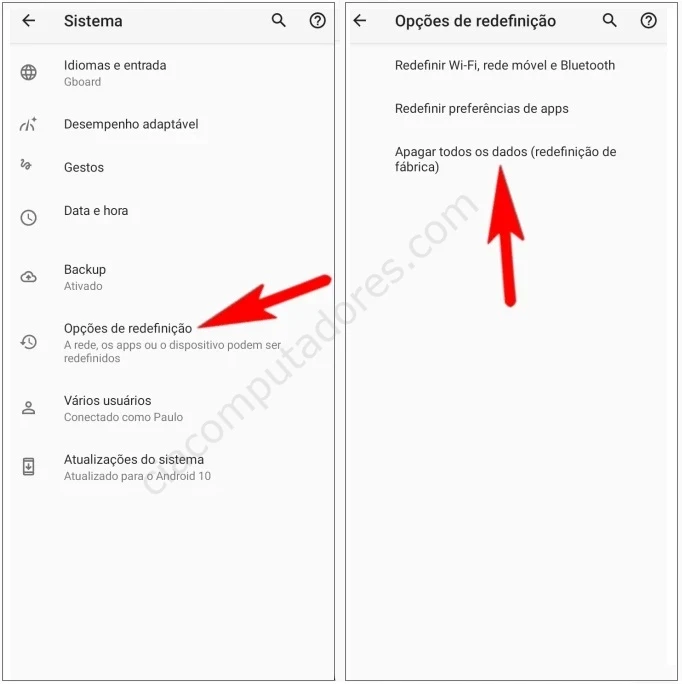
Passo 4: Você será solicitado a confirmar a ação. Toque em Apagar todos os dados para confirmar e, na tela seguinte, toque novamente em Apagar todos os dados. Pode ser necessário inserir a senha, PIN ou padrão de desbloqueio.

Pronto! Seu Motorola Moto G04s agora será restaurado para as configurações de fábrica.
O que fazer após formatar o seu Moto G04s?
Após formatar o seu Moto G04s, siga estes passos para configurar e usar seu dispositivo:
- Configuração inicial: siga as instruções na tela para configurar a linguagem, conectar-se a uma rede Wi-Fi e fazer login na sua conta Google.
- Restaurar dados: se você fez um backup anteriormente, restaure seus dados e aplicativos a partir da nuvem ou do Google Drive.
- Configurações e aplicativos: reinstale aplicativos necessários e ajuste as configurações do sistema conforme suas preferências.
- Atualizações: verifique se há atualizações do sistema e dos aplicativos para garantir que seu dispositivo esteja atualizado.
- Segurança: configure opções de segurança, como PIN, padrão ou biometria, para proteger seu dispositivo.
Com este tutorial, você corrigiu problemas e preparou seu Moto G04s para um desempenho ótimo.










